Pärast Efekte pakub mitmeid võimalusi, et parandada ja kohandada oma materjali. Selles juhendis saad teada, kuidas rakendada erinevaid efekte, et luua visuaalseid stiile, ja kuidas seadistustasandid aitavad sul oma projekte tõhusalt korraldada. Uurime koos selle põneva tarkvara aluseid.
Olulisemad järeldused
- Efektid After Effects'is on sarnased filtritega Photoshopis ja need võivad luua visuaalse muutuse.
- Efektide rakendamine nõuab sageli mitme filtri kombineerimist, et saavutada soovitud välimus.
- Seadistustasandid võimaldavad sul rakendada efekte kõigile allolevatele kihtidele.
- Sa saad kasutada võtmevaateid, et luua animatsioone ja saavutada dünaamilisi muutusi aja jooksul.
Samuti-Sammult Juhend
Efektide Rakendamine
Efekti rakendamiseks oma materjalile on mitu võimalust. Esiteks vali kiht, millele soovid efekti rakendada. Seejärel mine ülemisse menüüsse ja kliki „Efekt”. Siit leiad erinevad kategooriad, millest valida.

Või saad otsida ka kaudu „Efektid ja eelseaded”. Näiteks sisesta „Sofist” et saada valik pehmendavaid efekte. Vali kiiresti pehmendav efekt ja lihtsalt lohista see oma kihini.

Kui efekt on rakendatud, avaneb efekti seadete aken, mida saad igal ajal näppida F3 klahviga sisse või välja.

Siin saad muuta efekti parameetreid. Sul on võimalus reguleerida pehmenduse tugevust ja näha neid muutusi kohe eelvaates.
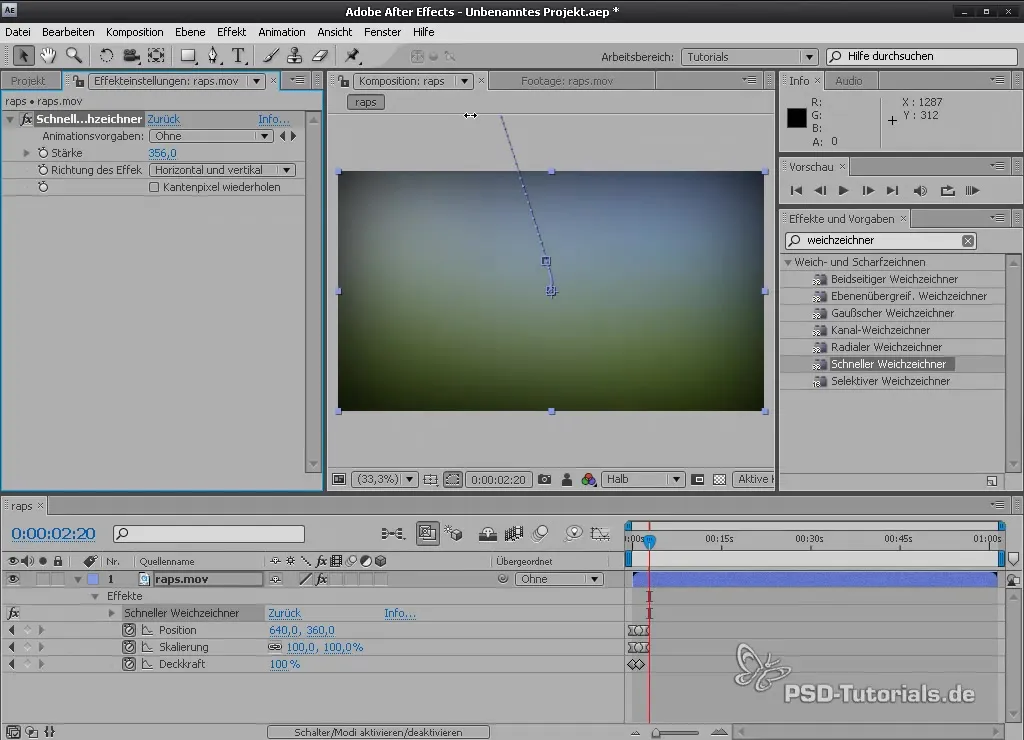
Efektide Animatsioon
Üks põnev funktsioon After Effects'is on võimalus animatsioonide rakendamine efektidele. Sa saad asetada võtmevaateid, et muuta efekti intensiivsust aja jooksul.
Aseta mängija algusesse oma animatsiooni, vali parameeter, mida soovid animiseerida ja aktiveeri stoppkell, et lisada võtmevaate. Mine seejärel oma animatsiooni lõppu ja muuda väärtust.
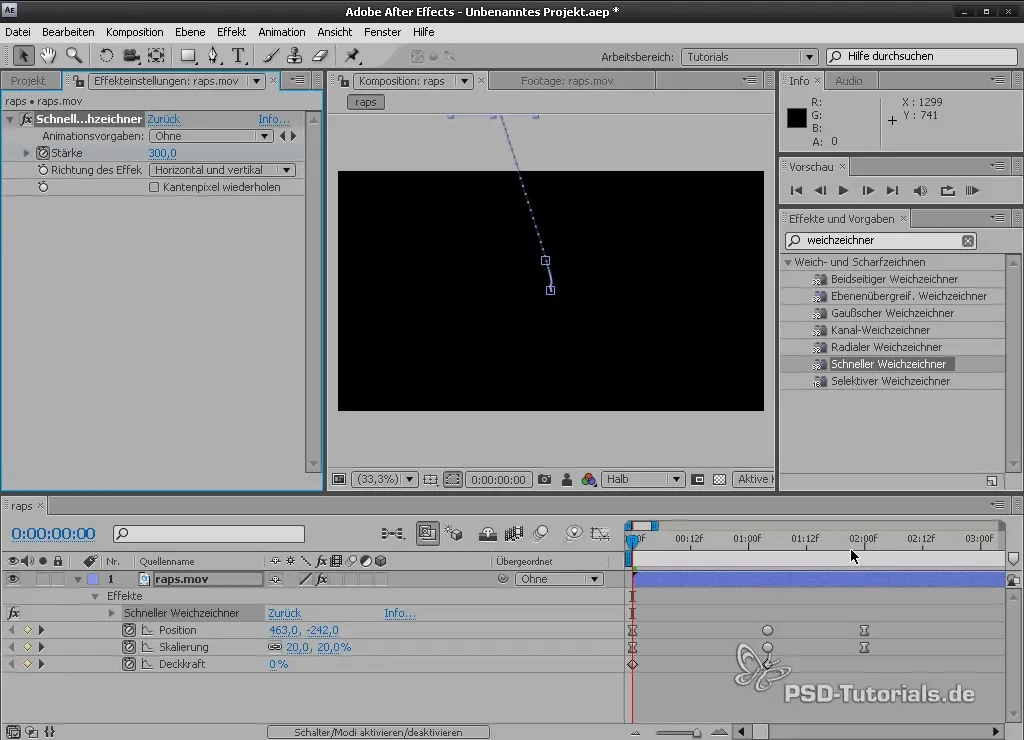
See kohandamine loob dünaamilise efekti liikumise ajas. Vaadates võtmevaateid saad lihtsalt kontrollida oma animatsiooni edenemist.

Värvikorrektsioonid
Peale pehmendajate saad rakendada ka värvikorrektsioone. Vali kiht ja mine „Efekt”, siis „Värvikorrektsioon”. Siin leiad värvitoone/saturatsiooni efekti. Aktiveeri „Värvivaaritamine” valik, et teha oma värvimuutusi ja vali kollak või rohelise tooni.
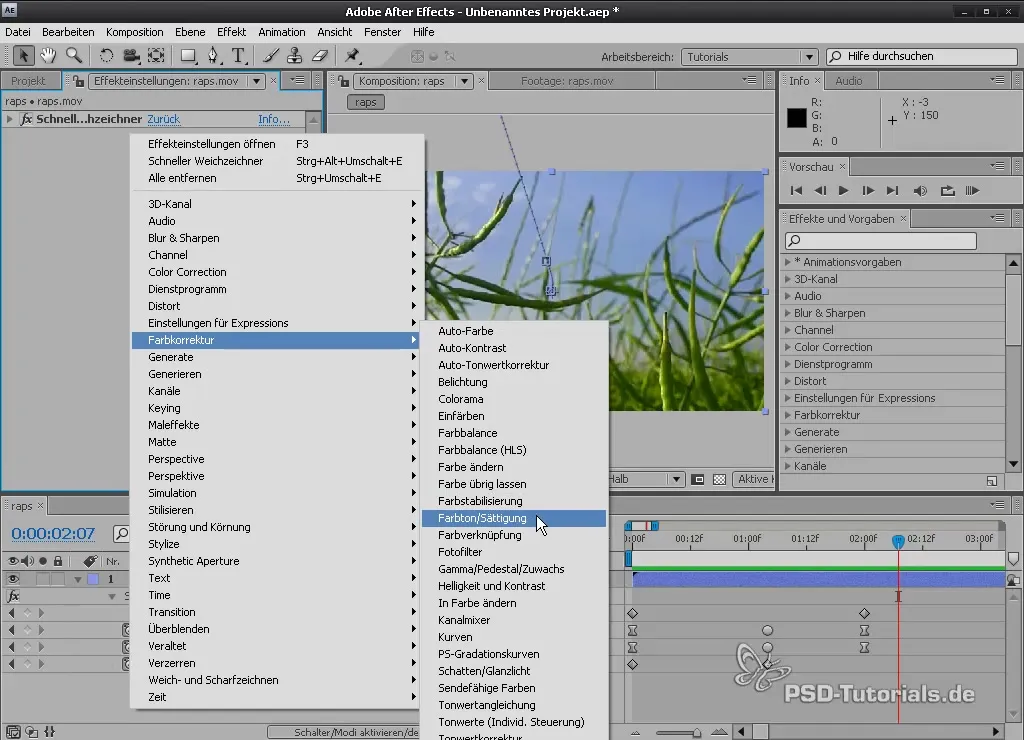
Sa saad reguleerida läbipaistvust „CC composite” funktsiooniga, et originaalpilt paistaks läbi.
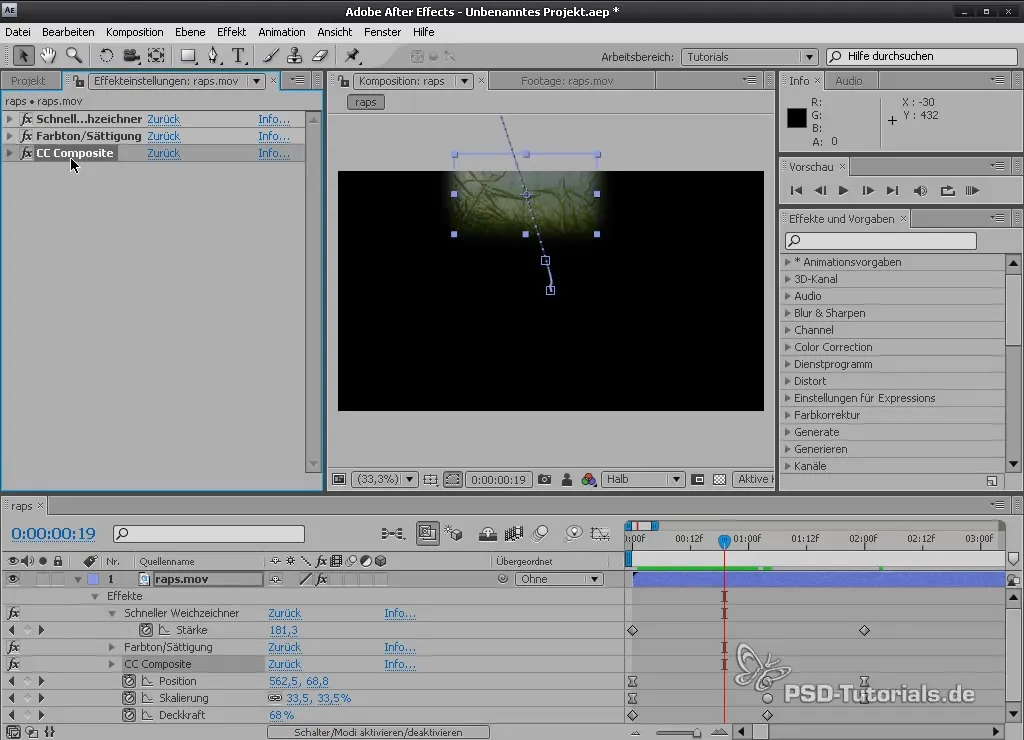
Siinkohal tasub märkida, et efektide järjekord on oluline: pehmendajat tuleks rakendada viimaseks, et see korrektselt värvitoonile mõjuks.
Seadistustasandite Loomine
Seadistustasandite loomine on kasulik viis, et rakendada efekte mitmele allolevale kihile. Sa saad luua uue seadistustasandi valides „Kiht” > „Uus” > „Seadistustasand”.
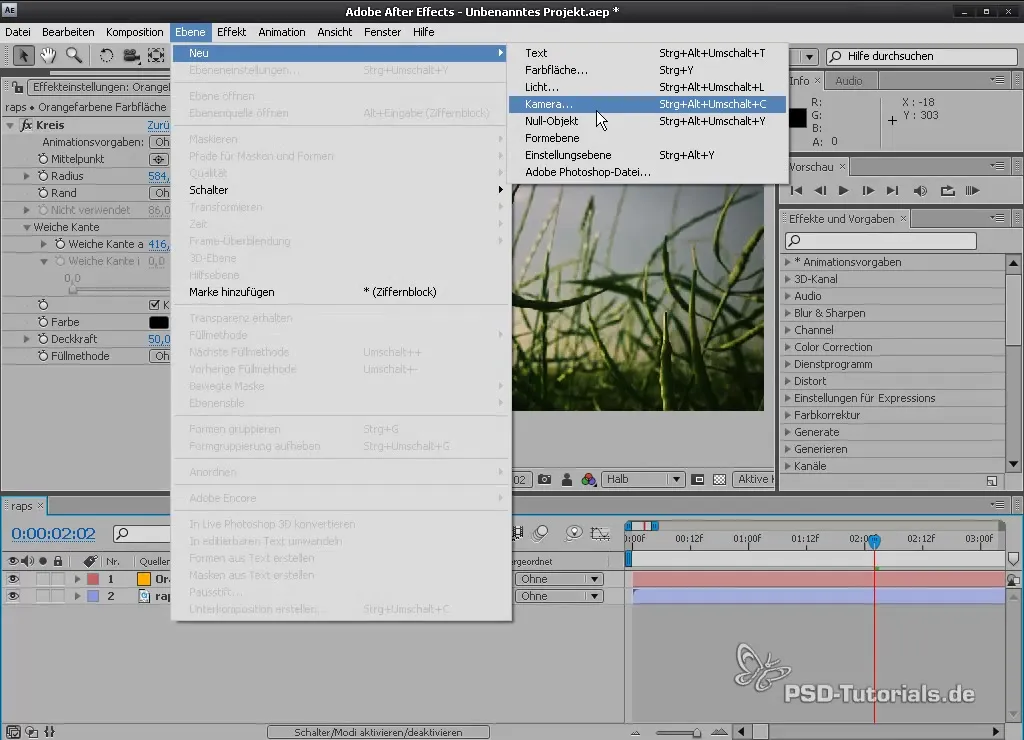
Sellel seadistustasandil saad jälle rakendada efekte nagu must-valge või värvikorrektsioonid. Need muutused mõjutavad seejärel kõiki kihte, mis asuvad seadistustasandi all.

Teksti ja Efektide Kombineerimine
Sa saad luua ka tekstikihte ja neid efektidega redigeerida. Loo tekstikiht ja vali font ning värv. Isegi kiire pehmendaja saab rakendada tekstile.
Seadke võtmevaateid läbipaistvusele või teistele efektidele, et teie tekstid näeksid dünaamilised välja.

Kokkuvõte - Efektide ja Seadistustasandite Tõhus Kasutamine After Effects'is
Selles juhendis oled õppinud efekti ja seadistustasandite aluseid After Effects'is. Oled saanud teada, kuidas rakendada efekte, neid animaerida ja milline roll on efektide järjekorral. Samuti oled avastanud, kuidas tõhusalt juhtida mitmeid efekte seadistustasandite kaudu. Kasuta neid oskusi, et anda oma projektidele visuaalset väärtust.
Korduma Kippuvad Küsimused
Millised on olulised efektid After Effects'is?Olulised efektid on pehmendajad, värvikorrektsioonid ja stiilifiltrid.
Kuidas töötab seadistustasand?Seadistustasand rakendab efekte kõigile allolevatele kihtidele.
Kas ma saan tekste After Effects'is animaerida?Jah, tekstikihid saavad olla animaeritud erinevate efektidega, sealhulgas pehmendamise ja läbipaistvuse kaudu.
Kuidas seadistan võtmevaateid After Effects'is?Klikka stoppkellale parameetri kõrval, mida soovid animaerida, et seadistada võtmevaade.
Milline roll on efektidel videotootmises?Efekte kasutatakse visuaalsete stiilide loomisel ja materjali huvitavamaks muutmisel.


